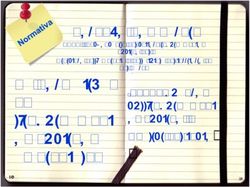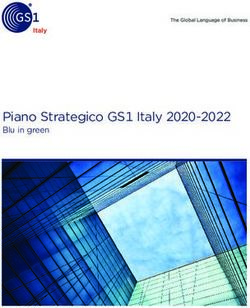RICCARDO NIKOLASSY TEKNOPEN - HoepliScuola.it
←
→
Trascrizione del contenuto della pagina
Se il tuo browser non visualizza correttamente la pagina, ti preghiamo di leggere il contenuto della pagina quaggiù
TEKNOPEN
PAOLO CAMAGNI
RICCARDO NIKOLASSY
Dall’hardware al software open source
LibreOffice e Google Drive
Cloud collaboration
Le basi del pensiero computazionale
Introduzione al coding con Flowgorithm
Programmazione visuale: Scratch e App Inventor per Android
Edizione OPENSCHOOL
1 LIBRODITESTO
2 E-BOOK+
HOEPLI
3 RISORSEONLINE
4 PIATTAFORMAPAOLO CAMAGNI RICCARDO NIKOLASSY
TeknOpen
Dall’hardware al software
open source
LibreOffice e Google Drive
Cloud collaboration
Le basi del pensiero computazionale
Introduzione al coding con Flowgorithm
Programmazione visuale: Scratch
e App Inventor per Android
EDITORE ULRICO HOEPLI MILANOCopyright © Ulrico Hoepli Editore S.p.A. 2019 Via Hoepli 5, 20121 Milano (Italy) tel. +39 02 864871 – fax +39 02 8052886 e-mail hoepli@hoepli.it www.hoepli.it Tutti i diritti sono riservati a norma di legge e a norma delle convenzioni internazionali
Presentazione
Caratteristiche dell’opera
Struttura e impostazione
TeknOpen è un nuovo corso destinato agli studenti del primo biennio dei diversi indirizzi scolastici
per introdurli allo studio delle scienze e delle tecnologie informatiche.
L’opera è sviluppata facendo tesoro dell’impostazione didattica apprezzata nei testi di Tecnologie
informatiche degli stessi autori, nel rispetto delle Linee guida ministeriali e con una particolare
attenzione alle conoscenze del software di base e applicativo dell’office productivity e alle compe-
tenze della logica, del pensiero computazionale.
Il testo si basa su quattro sezioni che vanno a coprire:
◗◗ reti e web;
◗◗ office automation in ambiente open e cloud;
◗◗ basi dell’informatica (hardware e rappresentazione di informazioni digitali);
◗◗ visual coding (Scratch, App Inventor) anche associato al physical computing (Arduino).
Il volume vuole accompagnare lo studente allo studio della programmazione attraverso un approc-
cio che passa attraverso l’uso di strumenti visuali (Scratch e App Inventor) e contestualizza quanto
recepito secondo i canoni della programmazione classica, schematizzati mediante flow chart con
Flowgorithm.
Le quattro sezioni sono indipendenti e pertanto non strettamente consequenziali, propongono i
contenuti attraverso Unità di Apprendimento che consentono l’adozione di percorsi didattici diffe-
renziati e adattabili alle necessità delle singole classi.
Sono trattati i linguaggi di visual coding a blocchi Scratch 3.0, App Inventor, i software di Office
Productivity Open Source (LibreOffice Writer, Impress, Calc e Base) e in ambito cloud con Google
Drive (Docs, Sheets e Slides), e l’elaborazione di immagini digitali con Gimp.
Metodologia e strumenti didattici
L’esposizione dei contenuti è semplice, dettagliata, e prende spunto da una situazione o problema,
che è sempre un compito di realtà o un gioco. Mediante l’approccio top down e la scoperta guidata
da immagini esplicative, richiami, precisazioni, suggerimenti, si introducono i concetti teorici. Ogni
esempio, problema, situazione si conclude con una parte operativa che ne accresce le funzionalità
e il campo applicativo.
L’apertura delle lezioni presenta una mappa concettuale che offre una sintetica anticipazione dei
contenuti sviluppati, fungendo da schema riepilogativo e di sistematizzazione dei saperi, per abi-
tuare lo studente all’apprendimento e alla sintesi dei contenuti attraverso un percorso ragionato.
Ogni lezione si conclude con un’Area CLIL, che ne riepiloga, in lingua inglese, i contenuti.
Al termine di ogni Unità è presente una sezione laboratoriale ricca di proposte di esercizi per ogni
livello di apprendimento, proponendo test e verifiche specifiche per gli alunni che necessitano di
strumenti integrativi e metodi compensativi.
IIIeBook+
Attraverso un codice coupon presente nel volume cartaceo è possibile:
◗◗ scaricare gratuitamente il libro digitale arricchito (eBook+); l’eBook+ permette in particolare di:
• eseguire tutte le esercitazioni a risposta chiusa in modo interattivo;
• scaricare gli approfondimenti tematici;
◗◗ gestire, a discrezione del docente, classi virtuali attraverso la piattaforma didattica.
L’eBook+ contiene:
approfondimenti tematici e lezioni integrative;
esercizi interattivi;
immagini.
Materiali online e piattaforma didattica
Sul sito www.hoepliscuola.it sono disponibili numerose risorse online. In particolare, per lo studen-
te: approfondimenti, utili integrazioni del testo e un numero elevato di esercizi sia per il recupero e
il rinforzo che per l’approfondimento degli argomenti trattati. Per il docente, una sezione riservata
presenta alcune unità didattiche per l’approfondimento delle tematiche affrontate e un insieme di
schede aggiuntive per la verifica dei livelli di apprendimento degli studenti, nonché lezioni (sotto
forma di presentazioni in PowerPoint), utilizzabili efficacemente anche con le LIM.
CD-ROM
Il CD-ROM allegato al volume contiene i file degli esempi (Gimp, Google Docs, Google Slides,
Google Sheets, Impress, Calc, Base, Scratch, App Inventor, Fritzing, S4A), le procedure guidate
degli esercizi, le simulazioni informatiche di fine lezione e di fine unità e tutti gli esempi dei codici
presenti nel libro di testo.
IVIndice
Linux....................................................................................................................33
UNITË 1
§ La schermata di Ubuntu................................................................34
§ La launcher bar.....................................................................................35
Mac OS ..............................................................................................................35
§ Finder...........................................................................................................37
I concetti base dell’informatica
Abbiamo imparato che ............................................................................37
L1 Conosciamo il computer CLIL Let’s add a few tools to your toolkit ..................................37
mappa dei saperi essenziali Esercitati..........................................................................................................38
L’informatica...................................................................................................2
Il computer.......................................................................................................3 L5 Usiamo Windows
§ Il case del computer ...........................................................................4 mappa dei saperi essenziali
I file e le cartelle
Abbiamo imparato che ...............................................................................8 § La gestione dei file
CLIL Let’s add a few tools to your toolkit .....................................8 § Rinominare e cancellare le cartelle
Esercitati.............................................................................................................9 § I percorsi
L2 Da cosa è formato un computer La ricerca delle informazioni
mappa dei saperi essenziali La gestione dello schermo e della stampante
Il modello di Von Neumann.........................................................10 Caratteristiche generali del computer
La motherboard .......................................................................................12 Verifica della scheda grafica installata
I tipi di computer ...................................................................................13 Programmi di utilità
Abbiamo imparato che ............................................................................15 Abbiamo imparato che
CLIL Let’s add a few tools to your toolkit ..................................15 CLIL Let’s add a few tools to your toolkit
Esercitati..........................................................................................................16 Esercitati
L3 Il software L6 Usiamo Ubuntu
mappa dei saperi essenziali mappa dei saperi essenziali
Il software .......................................................................................................17 Navighiamo tra le cartelle
§ I linguaggi di programmazione...............................................18 § Come creare, eliminare e rinominare le cartelle
§ Le licenze del software...................................................................18 Copia e spostamento di file e cartelle
Diritto d’autore e tutela legale del software................19 La ricerca dei file
Sicurezza e protezione dei dati ...............................................20 Abbiamo imparato che
§ La privacy ..................................................................................................20 CLIL Let’s add a few tools to your toolkit
Ergonomia ......................................................................................................21 Esercitati
Abbiamo imparato che ............................................................................22 Verifica le tue conoscenze................................................39
CLIL Let’s add a few tools to your toolkit ..................................22 Esercizi competenze essenziali .................................41
Esercitati..........................................................................................................23
Esercizi competenze intermedie ..............................42
L4 Conosciamo i sistemi operativi Esercizi competenze avanzate ....................................43
mappa dei saperi essenziali
Le funzioni del sistema operativo .........................................24
Verifiche sommative................................................................44
§ Struttura di un sistema operativo ..........................................25 Area digitale
§ Il nucleo......................................................................................................25
§ Il gestore della memoria centrale .........................................25 ◗◗ Esercizi
§ Il gestore delle periferiche ..........................................................25
◗◗ Immagini
§ Il File System ..........................................................................................26
§ L’interfaccia con l’utente ...............................................................26 ◗◗ Comunicazione seriale e parallela
I sistemi operativi più diffusi......................................................27 ◗◗ Le porte del computer
Windows ...........................................................................................................27 ◗◗ L’avvio del computer
◗◗ Come ragiona il computer
Windows 7......................................................................................................28 ◗◗ Tipi di software
§ La gestione delle attività di Windows................................30
◗◗ Virus
Windows 8......................................................................................................30 ◗◗ Il Pannello di controllo e il registro di Sistema
Windows 10 ..................................................................................................31 ◗◗ Installazione e disinstallazione dei programmi
§ Il menu Start ...........................................................................................32 ◗◗ Il software GNU
§ Barra di ricerca......................................................................................32 ◗◗ Sistemi operativi per dispositivi mobili
VUNITÀ 2 Le funzioni di ritaglio.........................................................................86
Come correggere gli elementi....................................................90
Abbiamo imparato che ............................................................................91
La rappresentazione CLIL Let’s add a few tools to your toolkit ..................................91
dei dati digitali Esercitati..........................................................................................................92
Verifica le tue conoscenze................................................94
L1 Digitale e binario
mappa dei saperi essenziali
Esercizi competenze essenziali .................................96
Analogico e digitale...............................................................................46 Esercizi competenze intermedie ..............................97
§ Passaggio da segnale analogico a segnale digitale... 48 Esercizi competenze avanzate ....................................98
Digitale o binario? .................................................................................49 Verifiche sommative................................................................99
Codifica in bit o binaria...................................................................50
Rappresentazione dei dati alfabetici ..................................51 Area digitale
§ Unicode ..................................................................................................... 53
Abbiamo imparato che ............................................................................54 ◗◗ Esercizi
CLIL Let’s add a few tools to your toolkit ..................................54 ◗◗ Codice EBCDIC
Esercitati..........................................................................................................55 ◗◗ Prefissi binari per il Byte
◗◗ Sistema additivo/sottrattivo
L2 I sistemi di numerazione posizionali ◗◗ I formati video
mappa dei saperi essenziali ◗◗ Spazi di colore
Rappresentazione dei dati numerici ..................................57
Sistema posizionale ..............................................................................58
Convertire da binario a decimale..........................................60
Convertire da ottale a decimale ..............................................61
Convertire da esadecimale a decimale ............................62
UNITÀ 3
Conclusioni ...................................................................................................63
Reti e Internet
Abbiamo imparato che ............................................................................64
CLIL Let’s add a few tools to your toolkit ..................................64 L1 Reti, sicurezza e web
Esercitati..........................................................................................................65 mappa dei saperi essenziali
L3 La conversione da decimale Le reti.............................................................................................................. 102
alle diverse basi Internet ......................................................................................................... 104
mappa dei saperi essenziali
§ Il provider ............................................................................................. 105
§ La connessione tramite ADSL .............................................. 105
Convertire da decimale a binario..........................................67
Convertire da decimale a ottale ..............................................70 Il modello client/server................................................................. 106
§ Comunicazione web tra client e server......................... 106
Convertire da decimale a esadecimale ............................71 § Il cloud computing ........................................................................ 107
Abbiamo imparato che ............................................................................72 Il www............................................................................................................. 108
CLIL Let’s add a few tools to your toolkit ..................................72 I motori di ricerca.............................................................................. 109
Esercitati..........................................................................................................73 § La posta elettronica ...................................................................... 109
§ Il servizio VoIP ................................................................................... 110
L4 La rappresentazione dei suoni, § La chat..................................................................................................... 111
video e immagini digitali § Il trasferimento di file .................................................................. 111
mappa dei saperi essenziali Il Web 2.0 e il Web 3.0 .................................................................. 111
La rappresentazione dei suoni digitali .............................74 La sicurezza in rete.......................................................................... 111
La rappresentazione dei video digitali .............................75 § Le modalità di protezione ....................................................... 112
La rappresentazione delle immagini digitali..............77 § Il certificato digitale ...................................................................... 112
§ Campionamento e quantizzazione ...................................... 78 Come funziona un certificato digitale .......................... 112
§ Aspect ratio............................................................................................ 79 § Il principio delle chiavi asimmetriche ............................. 112
Abbiamo imparato che ............................................................................80 § Come funziona il certificato digitale in pratica ....... 113
§ La navigazione sicura .................................................................. 113
CLIL Let’s add a few tools to your toolkit ..................................80 § Pop-up e cookies ........................................................................... 114
Esercitati..........................................................................................................81
Posta elettronica e sicurezza .................................................. 114
L5 Elaboriamo le immagini con Gimp § La posta elettronica certificata............................................. 114
mappa dei saperi essenziali Abbiamo imparato che ........................................................................ 115
Gimp (GNU Image Manipulation Program) ................82 CLIL Let’s add a few tools to your toolkit .............................. 115
§ I livelli .......................................................................................................... 83 Esercitati...................................................................................................... 116
VIL2 Realizzare un sito web con Webnode § Il sommario.......................................................................................... 147
mappa dei saperi essenziali
§ Il materiale necessario ................................................................ 148
§ Il procedimento ............................................................................... 148
I siti web....................................................................................................... 117 § I dati .......................................................................................................... 148
La progettazione dei siti web ................................................. 118 § L’elaborazione dei dati ............................................................... 148
§ Utenti ai quali è rivolto .............................................................. 118 § Eventuali problemi incontrati................................................ 148
§ Cosa vogliono comunicare ..................................................... 118 § Discussione dei risultati ............................................................. 148
§ Come è organizzata la struttura del sito ...................... 119 § Conclusioni .......................................................................................... 148
§ Pubblicare un sito web .............................................................. 120
§ Come pubblicare al meglio il sito..................................... 120 Abbiamo imparato che ........................................................................ 153
Il sistema Webnode........................................................................... 121 CLIL Let’s add a few tools to your toolkit .............................. 153
§ Realizzare un sito con Webnode........................................ 122 Esercitati...................................................................................................... 154
§ Aggiungere nuove pagine al sito...................................... 125
Abbiamo imparato che ........................................................................ 127 L2 Gli ipertesti con Writer
CLIL Let’s add a few tools to your toolkit .............................. 127 mappa dei saperi essenziali
Esercitati...................................................................................................... 128 Un ipertesto con Writer ............................................................... 156
Creare un collegamento ipertestuale............................. 157
Verifica le tue conoscenze.............................................129 Creare un link interno al documento ........................... 158
Esercizi competenze essenziali ..............................131 Come inserire un suono o un filmato ........................... 159
Esercizi competenze intermedie ...........................132 Realizzare un ipertesto ................................................................. 159
Esercizi competenze avanzate .................................133 Abbiamo imparato che ........................................................................ 162
Verifiche sommative.............................................................134 CLIL Let’s add a few tools to your toolkit .............................. 162
Esercitati...................................................................................................... 163
Area digitale
L3 Le presentazioni con Impress
◗◗ Esercizi mappa dei saperi essenziali
◗◗ Le reti BAN in medicina Una presentazione multimediale ....................................... 165
◗◗ La tecnologia DSL La videata di Impress ..................................................................... 166
◗◗ Data center e inquinamento Inserire e duplicare una diapositiva ............................... 167
◗◗ Effettuare ricerche mirate
◗◗ Il formato di un messaggio email
La formattazione delle diapositive ................................... 167
◗◗ Regole per la sicurezza Inserire elementi multimediali (immagini,
filmati, suoni) e animazioni .................................................... 168
§ Inserimento di un’immagine.................................................. 168
§ Inserimento di un filmato ......................................................... 169
§ Inserimento di un file audio ................................................... 169
UNITË 4 Le presentazioni come ipertesto ........................................ 169
Miglioriamo le presentazioni con animazioni
e transizioni.............................................................................................. 170
Writer, Impress, Google
Docs, Google Slides Abbiamo imparato che ........................................................................ 173
CLIL Let’s add a few tools to your toolkit .............................. 173
L1 Elaborare i documenti con LibreOffice Esercitati...................................................................................................... 174
Writer L4 Documenti, moduli e presentazioni
mappa dei saperi essenziali con Google Docs, Forms e Slides
Il testo e il documento .................................................................. 136 mappa dei saperi essenziali
L’interfaccia grafica di LibreOffice Writer................ 137 L’interfaccia di scrittura di Google Docs.................... 177
La formattazione ................................................................................. 138 § La formattazione del testo e del paragrafo............... 179
Come inserire un’immagine .................................................... 140 § Gli allineamenti e il righello ................................................... 179
La lettera circolare............................................................................ 142 § Le immagini ........................................................................................ 180
Facciamo un esercizio insieme: La partecipazione condivisa a un documento ..... 183
la stampa in serie ............................................................................... 142 § I commenti........................................................................................... 184
§ Il documento principale ............................................................ 142 Fare questionari online con Google Forms............. 185
§ La stampa in serie .......................................................................... 143 § La fase di creazione delle domande ............................... 185
Facciamo un esercizio insieme: componiamo Google Slides ........................................................................................... 189
una relazione di un’esperienza di laboratorio...... 147 Abbiamo imparato che ........................................................................ 190
§ L’intestazione...................................................................................... 147 CLIL Let’s add a few tools to your toolkit .............................. 190
§ Il titolo ..................................................................................................... 147
Esercitati...................................................................................................... 191
VIIVerifica le tue conoscenze.............................................193 L3 LibreOffice Calc: subtotali
Esercizi competenze essenziali ..............................194 e copie speciali
Esercizi competenze intermedie ...........................197 mappa dei saperi essenziali
Esercizi competenze avanzate .................................198 Come spostare e copiare le celle........................................ 236
Come gestire gli appunti
Verifiche sommative.............................................................200 (taglia, copia, incolla)..................................................................... 236
Area digitale Come si adattano le formule
agli spostamenti ................................................................................... 237
◗◗ Il curriculum in formato europeo Facciamo un esercizio insieme:
le copie speciali .................................................................................... 237
Facciamo un esercizio insieme: un prospetto
con la somma condizionale ..................................................... 239
Impariamo a creare i subtotali ............................................. 241
UNITË 5 Abbiamo imparato che ........................................................................ 243
CLIL Let’s add a few tools to your toolkit .............................. 243
Esercitati...................................................................................................... 244
LibreOffice Calc, LibreOffice Base
L4 LibreOffice Calc: grafici
e Google Sheets mappa dei saperi essenziali
Conosciamo i vari tipi di grafico
L1 LibreOffice Calc: formule che offre Calc.......................................................................................... 249
e funzioni Creiamo un grafico in autocomposizione ................. 249
mappa dei saperi essenziali Modifichiamo un grafico.............................................................. 251
I fogli di calcolo .................................................................................... 202 Facciamo un esercizio insieme:
Il formato delle celle........................................................................ 203 un grafico a torta................................................................................. 254
I riferimenti .............................................................................................. 204 I grafici XY a dispersione............................................................ 255
Impariamo a scrivere le formule ........................................ 205 Abbiamo imparato che ........................................................................ 257
Impariamo a scrivere e interpretare CLIL Let’s add a few tools to your toolkit .............................. 257
le funzioni................................................................................................... 207 Esercitati...................................................................................................... 258
L’inserimento automatico
di funzioni .................................................................................................. 209 L5 Il foglio elettronico Google Sheets
Facciamo un esercizio insieme: mappa dei saperi essenziali
formule con Calc................................................................................. 210 L’interfaccia del foglio di lavoro
Facciamo un esercizio insieme: calcolo di Google Sheets .................................................................................. 261
dell’incidenza percentuale ........................................................ 212 La formattazione del foglio di lavoro ............................. 262
Abbiamo imparato che ........................................................................ 214 § La selezione delle celle e gli allineamenti .................. 263
CLIL Let’s add a few tools to your toolkit .............................. 214 La formattazione condizionale............................................. 266
Esercitati...................................................................................................... 215 Formule e funzioni di Google Sheets ............................ 267
I grafici ........................................................................................................... 269
L2 LibreOffice Calc: applicare Abbiamo imparato che ........................................................................ 273
le funzioni CLIL Let’s add a few tools to your toolkit .............................. 273
mappa dei saperi essenziali Esercitati...................................................................................................... 274
I riferimenti assoluti
L6 LibreOffice Base: il database
e relativi........................................................................................................ 222
mappa dei saperi essenziali
Facciamo un esercizio insieme:
i campi calcolati................................................................................... 223 Gli archivi e le basi di dati........................................................ 275
Facciamo un esercizio insieme: Cosa cambia se usiamo Base.................................................. 276
§ Creiamo una tabella con Base............................................. 276
le funzioni condizionali................................................................ 224 § Modifichiamo la struttura della tabella
La formattazione condizionale............................................. 225 con Base ................................................................................................ 277
Facciamo un esercizio insieme: § Inseriamo i dati nella tabella con Base ......................... 278
la funzione CONTA.SE() ............................................................. 227 § Cerchiamo i dati nella tabella con Base....................... 278
Ricercare un valore in una tabella ................................... 228 § Le ricerche di base ........................................................................ 278
Abbiamo imparato che ........................................................................ 230 Abbiamo imparato che ........................................................................ 279
CLIL Let’s add a few tools to your toolkit .............................. 230 CLIL Let’s add a few tools to your toolkit .............................. 279
Esercitati...................................................................................................... 231 Esercitati...................................................................................................... 280
VIIIVerifica le tue conoscenze.............................................281 § Operazioni di output ................................................................... 328
Esercizi competenze essenziali ..............................283 § Operazioni di input ..................................................................... 328
Esercizi competenze intermedie ...........................285 Abbiamo imparato che ........................................................................ 330
Esercizi competenze avanzate .................................289 CLIL Let’s add a few tools to your toolkit .............................. 330
Esercitati...................................................................................................... 331
Verifiche sommative.............................................................292
L5 Realizziamo app per cellulari
Area digitale con App Inventor
mappa dei saperi essenziali
◗◗ Esercizi
App Inventor ovvero Scratch per cellulari .............. 333
Operazioni preliminari ................................................................. 334
Realizziamo un’applicazione .................................................. 336
UNITË 6 Il progetto dell’interfaccia grafica ...................................... 336
§ L’ambiente di lavoro..................................................................... 336
§ Inseriamo i pulsanti ....................................................................... 337
Scratch e App Inventor: § Aggiorniamo i nomi dei componenti............................. 338
§ Inseriamo le etichette ................................................................. 338
la programmazione visuale § Aggiungiamo i versi agli animali........................................ 339
Il progetto del codice .................................................................... 339
L1 Programmiamo con Scratch § Colleghiamo un’istruzione a un blocco ........................ 340
mappa dei saperi essenziali Collaudiamo il nostro lavoro .................................................. 341
Cos’è Scratch ........................................................................................ 294 § Direttamente sul calcolatore in emulazione.............. 341
L’ambiente di lavoro ........................................................................ 295 § Sul nostro cellulare ........................................................................ 343
§ Menu ........................................................................................................ 297 Abbiamo imparato che ........................................................................ 344
§ Barra degli strumenti ................................................................... 297 CLIL Let’s add a few tools to your toolkit .............................. 344
Gli elementi di un programma ............................................. 298 Esercitati...................................................................................................... 345
Primo programma in Scratch ................................................ 299
§ Definizione degli sprite.............................................................. 299 L6 Un’app che risponde agli SMS
§ Definizione del movimento .................................................... 301 mappa dei saperi essenziali
Arricchiamo lo script...................................................................... 303 I componenti social.......................................................................... 346
Abbiamo imparato che ........................................................................ 304 Riceviamo il messaggio................................................................. 347
CLIL Let’s add a few tools to your toolkit .............................. 304 § I componenti del layout............................................................ 347
Esercitati...................................................................................................... 305 § Il codice del programma .......................................................... 348
I componenti multimediali
L2 Suoni e animazioni per leggere il messaggio ............................................................... 349
mappa dei saperi essenziali § I componenti del layout............................................................ 349
Costumi degli sprite e animazione................................... 307 § Il codice del programma .......................................................... 349
I suoni............................................................................................................. 310 Aggiungiamo la modalità silenziosa
Componiamo musica .................................................................... 312 per “non disturbare” ...................................................................... 350
Abbiamo imparato che ........................................................................ 314 § I componenti del layout............................................................ 350
§ Il codice del programma .......................................................... 351
CLIL Let’s add a few tools to your toolkit .............................. 314
Esercitati...................................................................................................... 315 Rispondiamo al messaggio arrivato ................................. 351
§ I componenti del layout............................................................ 351
L3 Videogiochi con sensori § Il codice del programma .......................................................... 352
mappa dei saperi essenziali
Abbiamo imparato che ........................................................................ 352
Eventi dovuti all’utente ................................................................ 316 CLIL Let’s add a few tools to your toolkit .............................. 352
Controllo con la tastiera ............................................................. 317 Esercitati...................................................................................................... 353
Controllo con il mouse ................................................................. 319
Sensori di contatto............................................................................ 320 L7 Un gioco di animazione per cellulari
mappa dei saperi essenziali
Abbiamo imparato che ........................................................................ 321
CLIL Let’s add a few tools to your toolkit .............................. 321 Un gioco con il touch screen:
Esercitati...................................................................................................... 322 “acchiappa il panino!” .................................................................. 354
Realizziamo il layout....................................................................... 355
L4 Variabili e operazioni di I/O Realizziamo il programma ...................................................... 357
Le variabili ............................................................................................... 323
§ Numeri casuali .................................................................................. 327 Abbiamo imparato che ........................................................................ 359
La lettura dei dati in ingresso ovvero CLIL Let’s add a few tools to your toolkit .............................. 359
la gestione dell’I/O ............................................................................. 327 Esercitati...................................................................................................... 360
IXL8 Scratch per Arduino L3 Realizziamo i flow chart
mappa dei saperi essenziali con Flowgorithm
La scheda Arduino ............................................................................ 361 mappa dei saperi essenziali
Le piattaforme di sviluppo a blocchi ............................. 363 Premessa ...................................................................................................... 396
§ Estensione Arduino per Scratch ........................................ 363 Ciao mondo! ............................................................................................ 397
§ La piattaforma S4A ....................................................................... 363 Codifica in Flowgorithm dell’esempio
§ Installare i driver per Arduino ............................................... 364
a p. 390.......................................................................................................... 400
§ Installare l’IDE Arduino .............................................................. 364 § Variabili e operazioni di input............................................... 400
§ Caricare il firmware S4A sulla scheda Arduino ....... 365 § Assegnazione di un valore a una variabile ................. 401
§ Installare sul computer il software S4A ......................... 365 § Operazioni di output ................................................................... 401
Abbiamo imparato che ........................................................................ 370 § Avviamo l’esecuzione del programma .......................... 402
CLIL Let’s add a few tools to your toolkit .............................. 370 Abbiamo imparato che ........................................................................ 404
Esercitati...................................................................................................... 371 CLIL Let’s add a few tools to your toolkit .............................. 404
Esercizi competenze essenziali ..............................372 Esercitati...................................................................................................... 405
Esercizi competenze intermedie ...........................373 L4 L’istruzione di selezione e le condizioni
Esercizi competenze avanzate .................................374 logiche
Verifiche sommative.............................................................375 mappa dei saperi essenziali
Area digitale L’istruzione di selezione doppia .......................................... 407
La selezione semplice .................................................................... 412
◗◗ Installazione di Scratch Equivalenza con i blocchi Scratch................................... 413
◗◗ Fotogrammi e animazioni § Codifica in Scratch degli esempi proposti ................. 414
◗◗ Come testare la presenza di Java sulla macchina
◗◗ Il modulo di Google da compilare per registrarsi Abbiamo imparato che ........................................................................ 415
◗◗ Regole di utilizzo e attrezzi utili CLIL Let’s add a few tools to your toolkit .............................. 415
◗◗ Installare manualmente i driver Arduino Esercitati...................................................................................................... 416
◗◗ Esercizi per il recupero e l’approfondimento
L5 L’istruzione di iterazione (o ciclo)
mappa dei saperi essenziali
L’istruzione di iterazione (o ciclo) ................................... 417
UNITË 7 Codifichiamo l’iterazione ........................................................... 418
§ Iterazione indefinita ...................................................................... 419
§ La traccia delle variabili ............................................................. 421
§ Iterazione definita .......................................................................... 426
Dal problema al programma: Codifica in Scratch degli esempi
le basi della programmazione della lezione.............................................................................................. 428
Abbiamo imparato che ........................................................................ 429
L1 Conosciamo gli algoritmi e i linguaggi CLIL Let’s add a few tools to your toolkit .............................. 429
mappa dei saperi essenziali Esercitati...................................................................................................... 430
I problemi e la loro soluzione................................................ 378
Il concetto di algoritmo................................................................ 381 Esercizi competenze essenziali ..............................431
Il linguaggio che descrive l’algoritmo ............................ 382 Esercizi competenze intermedie ...........................433
Abbiamo imparato che ........................................................................ 385 Esercizi competenze avanzate .................................435
CLIL Let’s add a few tools to your toolkit .............................. 385 Verifiche sommative.............................................................436
Esercitati...................................................................................................... 386 Area digitale
L2 Codifichiamo gli algoritmi con i flow chart ◗◗ Origini del problema del contadino, il lupo, la
mappa dei saperi essenziali capra e il cavolo
◗◗ Soluzione del problema dell’annaffiatoio
I diagrammi a blocchi o flow chart.................................. 388
◗◗ Da dove viene il termine algoritmo
Realizziamo i primi diagrammi a blocchi ................. 390 ◗◗ Caratteristiche di un algoritmo
Le variabili e le costanti .............................................................. 392 ◗◗ Soluzione algoritmo della pizza
§ Le variabili ............................................................................................ 392 ◗◗ Grammatica e sintassi
§ Le costanti ............................................................................................ 393 ◗◗ Esercizi per il ripasso e l’approfondimento
Conclusione.............................................................................................. 394
Abbiamo imparato che ........................................................................ 394 Come utilizzare il coupon per scaricare
CLIL Let’s add a few tools to your toolkit .............................. 394 la versione digitale del libro (eBook+)
Esercitati...................................................................................................... 395 e i contenuti digitali integrativi (risorse online)........... 438
X1
Unitˆ
I concetti base
dell’informatica
CONOSCENZE
``L’architettura e i componenti
Obiettivi fondamentali di un computer
``Comprendere il ruolo del sistema
operativo
Lezioni ``Le periferiche di input e di output,
la loro interfaccia e le principali
caratteristiche
L1 Conosciamo il computer ``Il software, la protezione,
la sicurezza e la privacy
L2 Da cosa è formato un computer ``Conoscere i componenti di un sistema
L3 Il software operativo
``Le norme sulla sicurezza informatica
L4 Conosciamo i sistemi operativi e sul diritto d’autore
L5 Usiamo Windows COMPETENZE
L6 Usiamo Ubuntu ``Riconoscere la struttura di un sistema
di elaborazione
``Identificare i componenti hardware
di un computer
``Individuare le specifiche tecniche
hardware e software del sistema
Area digitale
``
Approfondimenti ``
Esercizi Esempi proposti Soluzioni
Materiali LIM
``
Immagini Consulta il CD-ROM in Puoi scaricare
allegato al volume i file anche da
hoepliscuola.itLezione 1
Conosciamo
il computer
Obiettivi
``distinguere le diverse componenti di un computer
``riconoscere le porte di ingresso/uscita del computer
``individuare le principali periferiche
Mappa dei saperi essenziali didattica inclusiva
LÕinformatica informatica Il termine informatica deriva dall’unione
L’informatica è quella scienza che studia di due termini francesi e precisamente information
come elaborare e memorizzare le infor- automatique, quindi informazione-automatica, coniati
mazioni. Un’informazione è composta nel 1962 da Philippe Dreyfus. Negli ultimi anni, gra-
da più dati, mentre il dato può essere zie alle recenti evoluzioni tecnologiche nel campo dei
rappresentato ad esempio da un nome, computer, al termine informatica è stato affiancato il ter-
un numero di telefono, il colore dei ca- mine tecnologia, in inglese “information technology”
pelli di una persona oppure un importo (tecnologia dell’informazione).
2Conosciamo il computer L1
relativo a un conto in banca. Un’informazione stradale è composta da diversi dati come una strada,
uno svincolo, una salita, una piazza ecc.
L’Information Technology (IT) è il termine che indica la tecnologia usata dai computer per creare,
memorizzare e utilizzare l’informazione nelle sue molteplici forme (dati, immagini, presentazioni
multimediali ecc.).
Per Information and Communication Technology (ICT) si intende invece la tecnologia dell’in-
formazione e della comunicazione. Tale espressione viene usata per descrivere l’area di
attività tecnologiche e industriali legate agli strumenti che consentono di comunicare o
diffondere informazioni e notizie.
Il computer
Il computer si è ormai evoluto in nuove configurazioni portati-
li come notebook, tablet, smartphone e phablet e rimane uno sistema Il sistema è un insieme
strumento indispensabile nel mondo in cui viviamo. Il compu- di componenti correlati tra di
ter è il sistema di elaborazione dei dati più diffuso, viene anche loro per svolgere una specifica
chiamato elaboratore elettronico digitale. funzione.
elaboratore elettronico digitale
Macchina in grado Realizzato con Elabora e memorizza
di elaborare e rappresentare componenti informazioni solo
i dati mediante un programma elettronici mediante due simboli
Dalla fine degli anni Cinquanta l’evoluzione tecnologica dei computer subisce un rapido sviluppo
che si concretizza in:
◗◗ riduzione delle dimensioni dei sistemi;
◗◗ minor consumo di corrente;
◗◗ minore emissione/produzione di calore;
◗◗ maggiore robustezza (diminuzione guasti).
L’attività svolta da un computer consiste nell’elaborare informazioni che provengono dall’esterno e
fornire dei risultati. Queste fasi possono essere chiamate rispettivamente:
◗◗ fase di input (o di immissione dati, quando ad esempio scriviamo una lettera mediante la tastiera);
◗◗ fase di elaborazione (attraverso i circuiti elettronici che lo compongono);
◗◗ fase di output (quando il computer comunica i risultati).
INPUT ELABORAZIONE OUTPUT
(immissione dei dati) (computazione dei dati) (emissione dei risultati)
Affinché il computer possa funzionare è necessario che possieda due componenti: l’hardware
e il software. L’hardware è l’insieme dei componenti fisici, che possono essere elettrici, mec-
canici, ottici, magnetici ecc., mentre il software è l’insieme dei dati e dei programmi memo-
rizzati in esso. Esiste inoltre il firmware che è un particolare software installato dal costruttore,
che non può essere cancellato. Svolge solo piccoli compiti, quali ad esempio l’accensione
del computer.
3U1 I concetti base dell’informatica
Le figure che seguono illustrano quali sono i principali dispositivi periferici dei computer, coinvolti nel
processo input-elaborazione-output:
dispositivi periferici Vengono anche chiamati semplicemente periferiche, rappresentano tutti i
dispositivi che consentono il dialogo multimediale con l’utente e possono essere collegate attra-
verso le porte di comunicazione presenti sul computer.
input output
input/output
tastiera
cuffie
web cam
camera
headset screen
joystick
touch screen
scanner
CD/DVD
mouse stampante inkjet
stampante laser
barcode reader pen drive
hard disk
microfono
router wifi plotter
optical pen
altoparlanti
¬ Il case del computer
La parte del computer che elabora i dati si chiama unità
centrale, in quanto è posizionata, dal punto di vista logi- chassis Lo chassis è il telaio che so-
co, tra le periferiche di input e di output. L’unità centrale stiene il case, viene prodotto usando
è contenuta all’interno di un parallelepipedo denominato una lamiera metallica a basso costo,
case o cabinet, che contiene i componenti elettronici che chiamata SECC (Steel Electrogalvani-
permettono al computer di elaborare e memorizzare le in- zed Cold-rolled Coil).
formazioni. Due elementi fondamentali, presenti nel case,
sono l’alimentatore e lo chassis. Esistono due tipi di case:
◗◗ desktop, che viene posto orizzontalmente, ma che è or-
mai scarsamente diffuso;
◗◗ tower, che viene posizionato verticalmente.
Le figure alla pagina seguente mostrano la funzione dei principali pulsanti e delle porte presenti sul
davanti (pannello anteriore o frontale) e sul retro (pannello posteriore) del case di un computer.
slot I case di tipo tower vengono suddivisi
Pannello anteriore
in diverse categorie a seconda del numero Sul pannello anteriore del computer sono presenti
di alloggiamenti (slot) disponibili: in genere il lettore o masterizzatore CD/DVD/Blu-
◗ mini-tower (fino a tre slot); Ray, gli alloggiamenti aggiuntivi (slot), che per-
◗ middle-tower (fino a quattro slot); mettono di collegare periferiche particolari e che
◗ big-tower (oltre i quattro slot). possono essere installate anche successivamente,
oltre alle porte USB e alle prese per le cuffie.
4Puoi anche leggere